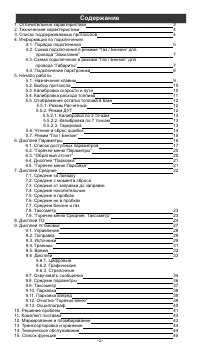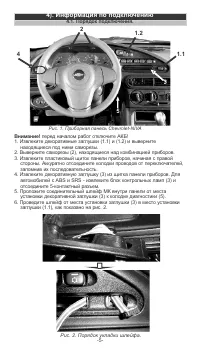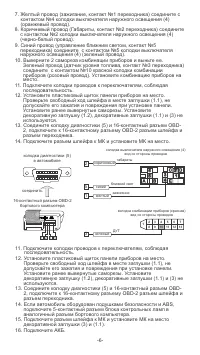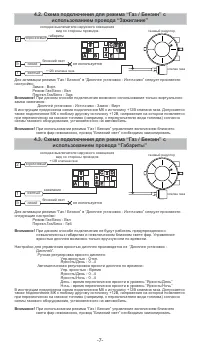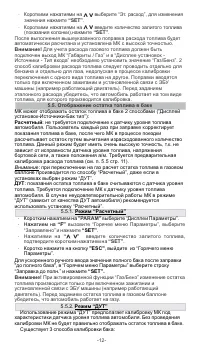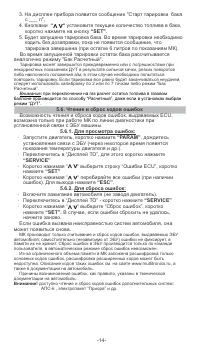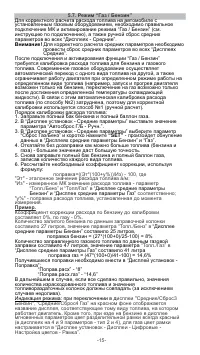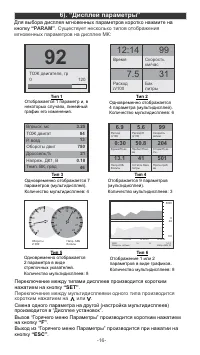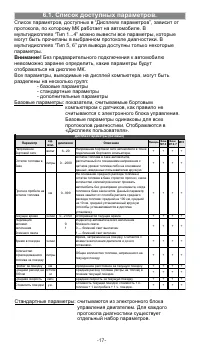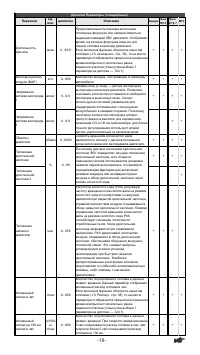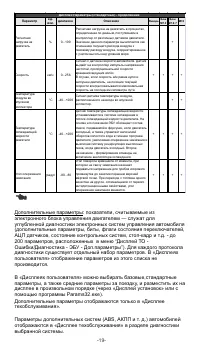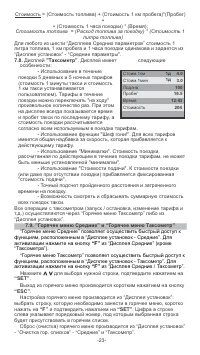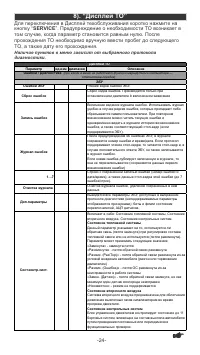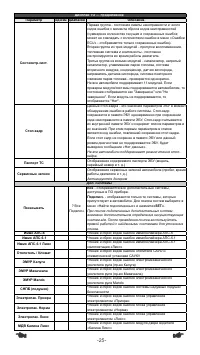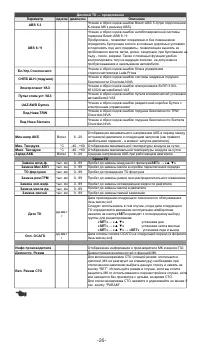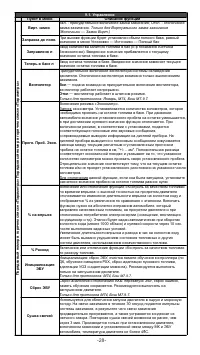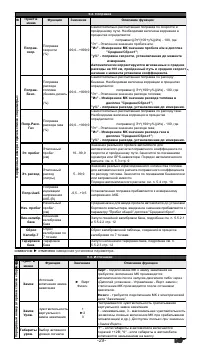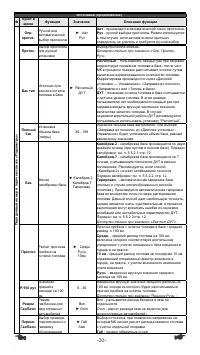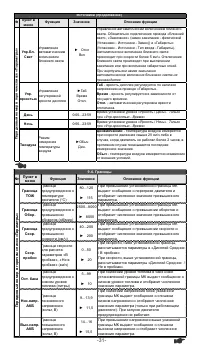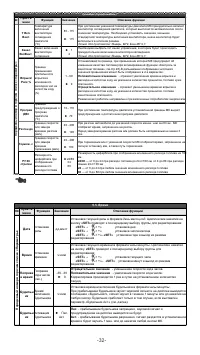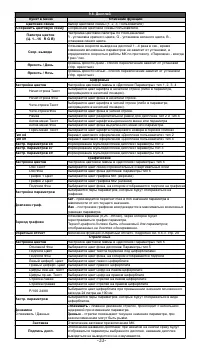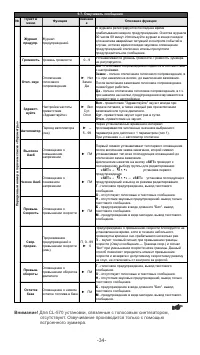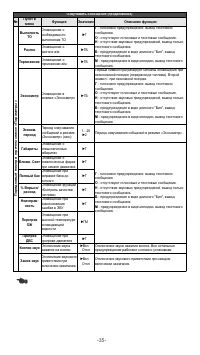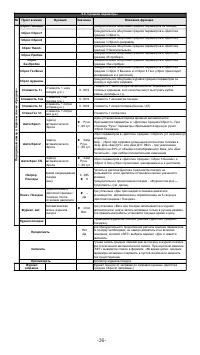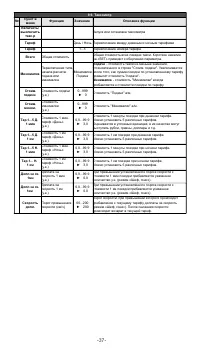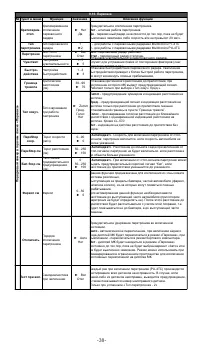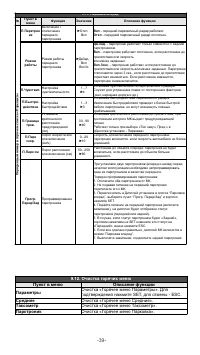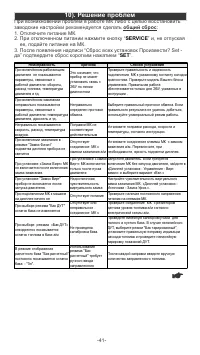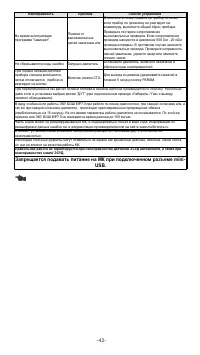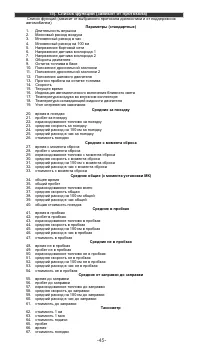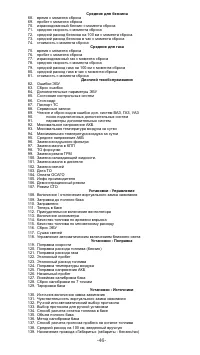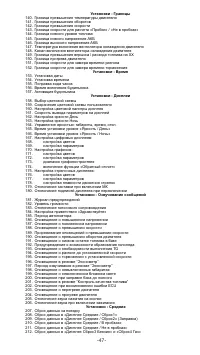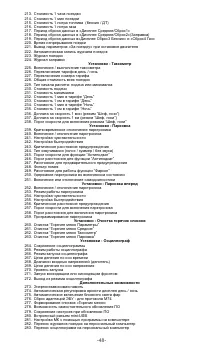Бортовые компьютеры Multitronics CL-570 - инструкция пользователя по применению, эксплуатации и установке на русском языке. Мы надеемся, она поможет вам решить возникшие у вас вопросы при эксплуатации техники.
Если остались вопросы, задайте их в комментариях после инструкции.
"Загружаем инструкцию", означает, что нужно подождать пока файл загрузится и можно будет его читать онлайн. Некоторые инструкции очень большие и время их появления зависит от вашей скорости интернета.
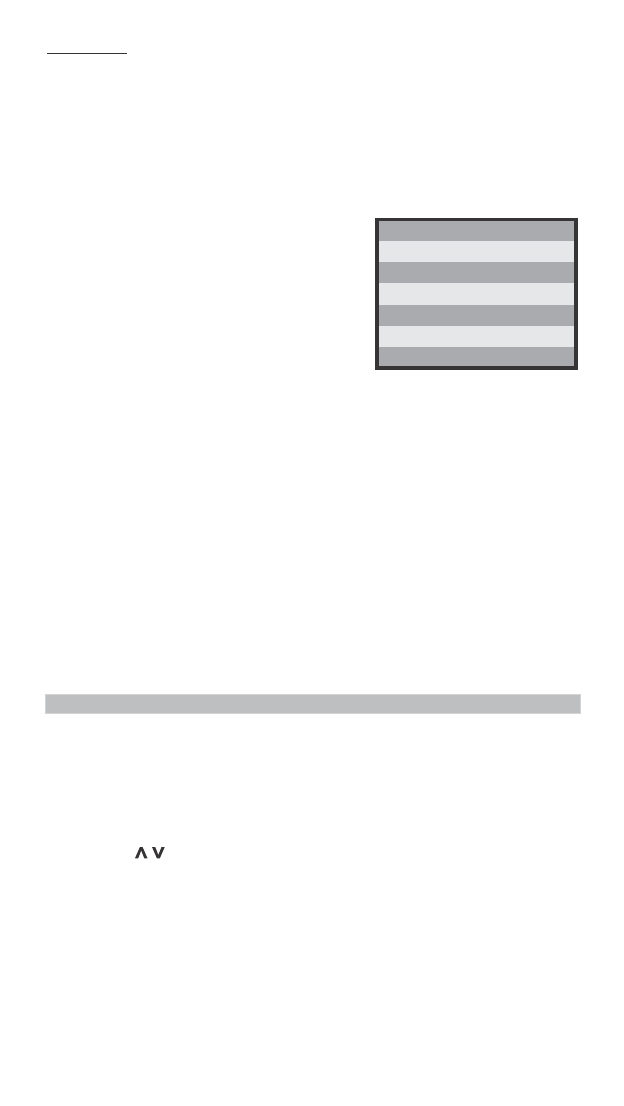
Стоимость = (Стоимость топлива) + (Стоимость 1 км пробега)*(Пробег)
+
+ (Стоимость 1 часа поездки) * (Время);
Стоимость топлива = (Расход топлива за поездку) * (Стоимость 1
литра топлива)
Для любого из шести “Дисплеев Средних параметров” стоимость 1
литра топлива, 1 км пробега и 1 часа поездки одинакова и задается из
“Дисплея установок” - “Средние параметры".
7.
8
.
Дисплей
"Таксометр”
. Дисплей имеет
следующие
особенности:
- Использование в течение
поездки 5 дневных и 5 ночных тарифов
(стоимость 1 минуты такси и стоимость
1 км такси устанавливается
пользователем). Тарифы в течение
поездки можно переключать "на ходу"
произвольное количество раз. При этом
на дисплее всегда показывается время
и пробег такси по последнему тарифу, а
стоимость поездки рассчитывается
согласно всем используемым в поездке тарифам.
- Использование функции "Шеф гони!". Для всех тарифов
имеется общая надбавка за скорость, которая прибавляется к
действующему тарифу.
- Использование "Минималки". Стоимость поездки,
рассчитанная по действующим в течение поездки тарифам, не может
быть меньше установленной "минималки".
- Использование "Стоимости подачи". К стоимости поездки
(или даже при отсутствии поездки) прибавляется фиксированная
"стоимость подачи".
- Точный подсчет пройденного расстояния и затраченного
времени на поездку.
- Возможность смотреть и сбрасывать суммарную стоимость
всех поездок такси.
Все операции с таксометром (запуск / остановка, изменение тарифа и
т.д.) осуществляются через “Горячее меню Таксометр” либо из
“Дисплея установок”.
7.
9
. ”Горячее меню Средние” и “Горячее меню Таксометр”
“Горячее меню Средние” позволяет осуществить быстрый доступ к
функциям, расположенным в “Дисплее установок - Средние”. Для
активизации нажмите на кнопку
“F”
из “Дисплея Средние” (кроме
“Таксометра”).
“Горячее меню Таксометр” позволяет осуществить быстрый доступ к
функциям, расположенным в “Дисплее установок - Таксометр”. Для
активизации нажмите на кнопку
“F”
из “Дисплея Средние / Таксометр”.
Н
ажмите для выбора нужной строки, подтвердите нажатием на
“SET”
.
Выход из горячего меню производится коротким нажатием на кнопку
“ESC”
.
Настройка горячего меню производится из “Дисплея установок”:
выбрать строку, которую необходимо занести в горячее меню, коротко
нажать на
“F”
и подтвердить нажатием на
“SET”
. Цифра в строке
слева указывает порядковый номер, под которым выбранная строка
будет присутствовать в горячем списке.
Сброс (очистка) горячего меню производится из “Дисплея установок”
- “Очистка гор. списков” - “Средние” и “Таксометр”.
Стоим.1км
Стоим.1мин
Подача
Пробег
Время
Стоимость
4.0
3.0
100
16.5
12:43
204
1д
1д
-
2
3-